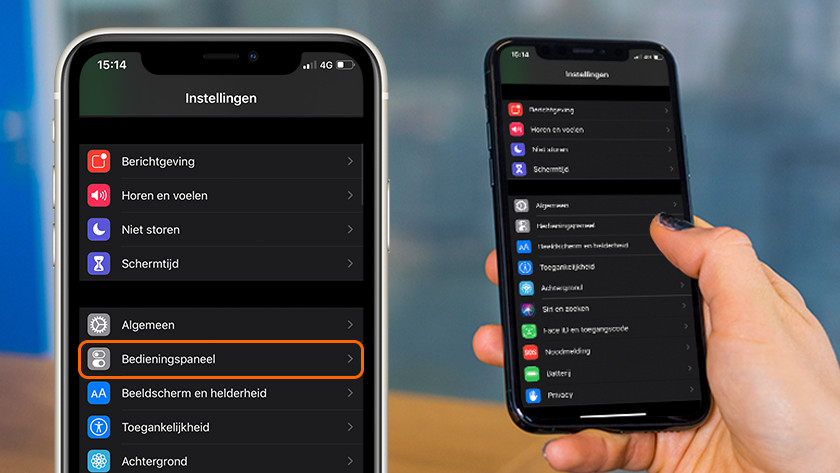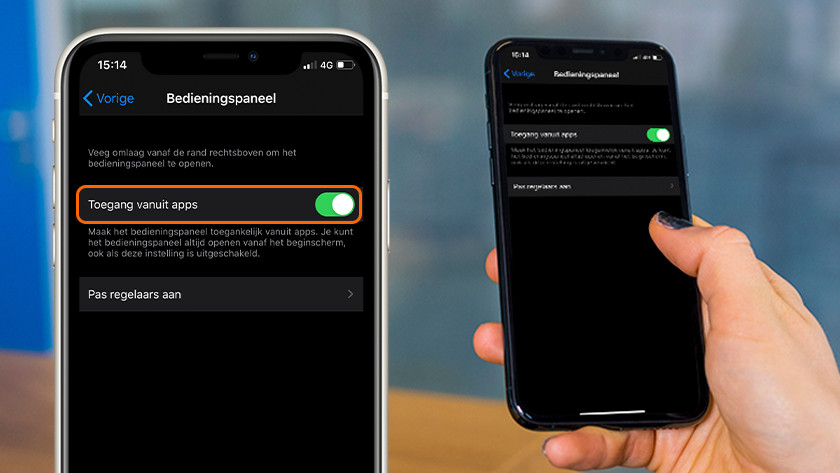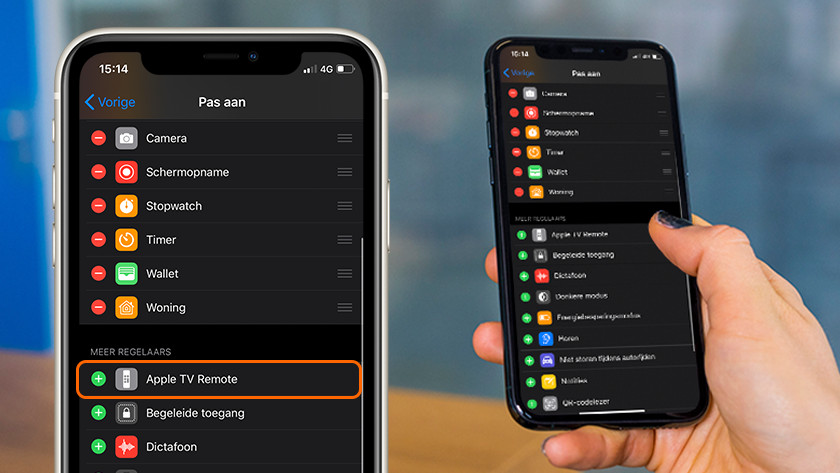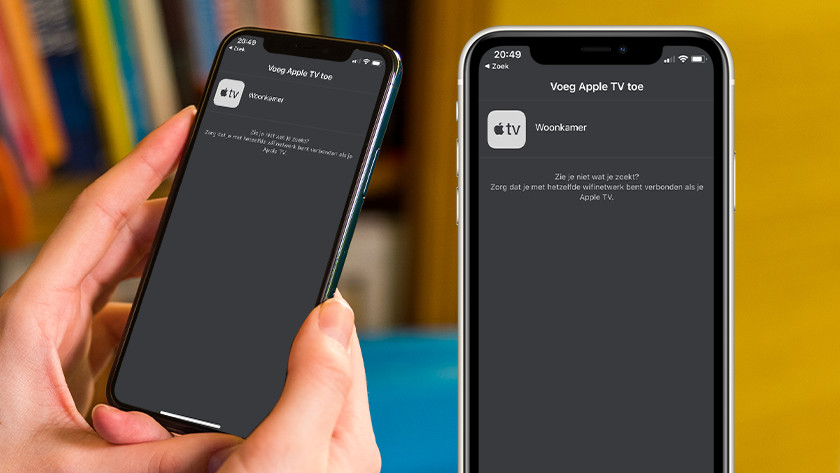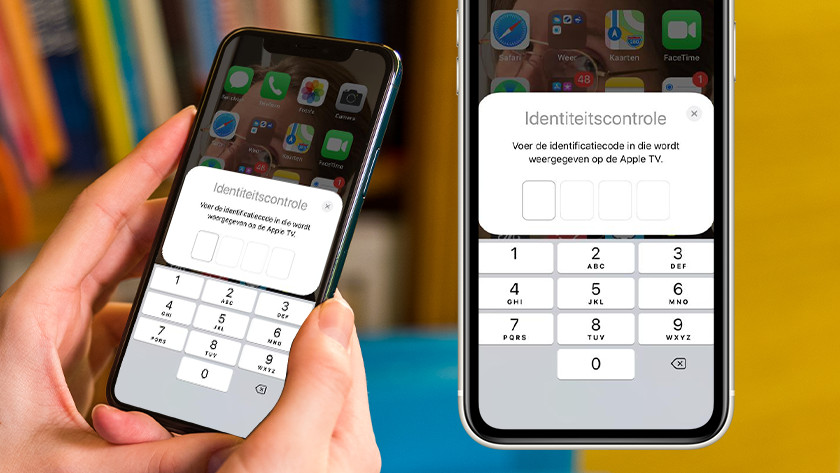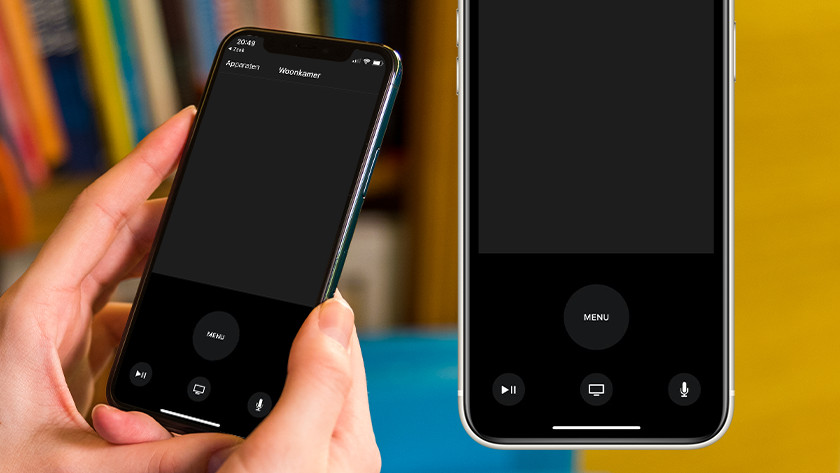Hoe bedien je Apple TV met je iPhone of iPad?
Aan de slag met de Apple TV Remote

De Apple TV Remote is op verschillende Apple apparaten beschikbaar. We vertellen je meer over de app in dit artikel.
- Bedienen met je Apple apparaat
- Stel de Remote app in
Bedien Apple TV met je Apple apparaat

Met de Apple TV Remote toepassing van Apple bedien jij jouw Apple TV en tv met AirPlay 2 gewoon vanaf jouw iPhone, iPad of iPod touch. De Remote wordt in de nieuwste versie van iOS automatisch toegevoegd aan het bedieningspaneel van je Apple apparaat. Zo zet je nog sneller je film op pauze en mis je geen seconde meer. Zodra de Remote toepassing gekoppeld is aan jouw Apple TV bedien je jouw mediaspeler ook vanaf je Apple Watch.
Stel de Remote in op iPhone of iPad
-
Open de Instellingen-app op je iPhone en ga naar 'Bedieningspaneel'.
-
Tik op 'Pas regelaars aan'.
-
Tik op het groene plusje naast 'Apple TV Remote'.
Als je jouw iPhone of iPad hebt gebruikt om Apple TV te configureren, is de Remote automatisch toegevoegd aan het bedieningspaneel van je iPhone of iPad. Heb je Apple TV handmatig geconfigureerd of heeft jouw Apple apparaat niet de nieuwste iOS versie, dan voeg je de Remote handmatig toe.
- Ga naar de Instellingen app op je iPhone of iPad en tik op Bedieningspaneel.
- Tik op Pas regelaars aan en klik dan op het groene plusje naast Apple TV Remote.
Gebruik de Remote voor jouw AirPlay 2 smart tv
-
Open de Apple TV Remote vanuit het bedieningspaneel en tik op jouw Apple TV.
-
Voer de code in die op je tv scherm verschijnt.
-
Gebruik je iPhone of iPad als afstandsbediening voor Apple TV.
Ook voor jouw smart tv met AirPlay 2 gebruik je de Apple TV Remote toepassing als afstandsbediening. Voeg daarvoor eerst je smart tv toe aan de Woning app op je iPhone of iPad en voeg 'm toe aan een ruimte.
- Open het bedieningspaneel van je iPhone of iPad en tik op de Apple TV Remote.
- Tik in de lijst die verschijnt op jouw Apple TV of smart tv.
- Voer de code in die je op het scherm van je tv ziet. Jouw iPhone of iPad app is nu beschikbaar als afstandsbediening voor jouw smart tv of Apple TV.